MacでSkypeのビデオ通話を録画する方法 – 4つの選択肢
Skype独自の録音機能またはその他の信頼できるSkypeレコーダーを使用して、MacでSkypeビデオ通話を記録して、重要なビデオ会話を安全に保存および共有します。
MacのSkypeビデオレコードについて知っておくべきこと:
- Skypeは、ユーザーがSkypeビデオ通話をMacに簡単に録音できるようにするためのデフォルトの録音機能を提供し、コール中の全員が開始時に録音されていることを知らせます。
- Skypeコールを録音した後、Skypeビデオ録画をMacにローカルにMP4形式でダウンロードして保存できます。今後30日以内に。
- また、MacOSのビルトインビデオキャプチャオプションであるScreenshot ToolbarまたはQuickTime Playerを使用して、MacでSkypeビデオレコードをキャプチャするのは簡単です。
- Appgeeker Screen Recorderは、Mac用のフル機能のSkypeビデオレコーダーであり、時間制限なしでさまざまな形式で高解像度のSkypeビデオ録画をキャプチャします。
Skypeは、Macユーザーが友人や仕事の仲間と連絡を取り合うのに最適な方法です。また、特別な瞬間を節約したり、重要な詳細を追跡したりするためであろうと、MacでSkypeビデオレコードをキャプチャする可能性が常にあります。
Skype通話の記録は簡単です。ビデオ会議アプリであるSkypeには、簡単なクリックでMacにSkypeコールを録音する独自の組み込み機能があります。さらに、30日以内にMacにSkypeビデオ録画をダウンロードする便利なものがあります。または、Mac用の専用のSkypeビデオレコーダーを使用すると、追加の利点があります。
このガイドでは、MacにSkypeビデオ通話を録音する方法を考慮して、シームレスで迅速な体験を確保する人のための効率的な方法を探ります。
MacにSkypeビデオ通話を録音できますか?
絶対に! SkypeはSkypeビデオ通話を録音するための組み込み機能を提供していますが、MacユーザーはMacでデフォルトのビデオ録画アプリを利用してSkypeビデオ通話を録音するオプションもあります。さらに、Mac用のサードパーティSkypeレコーダーは、MacのSkypeビデオ録画を簡単に作成および保存するためのさらに利便性を提供します。
注意: MacでSkypeビデオ通話を録音する前に、コールのすべての参加者が録音されていることを認識していることを確認することが重要です。 MacでSkypeビデオ通話を記録したときに、プライバシーポリシーに違反しないようにしてください。
SkypeのコールレコーダーでMacにSkypeビデオを録画する方法
2018年に導入されたSkypeコール録音機能は、プラットフォームを大幅に強化しました。わずか数回クリックするだけで、すべてのユーザーはアプリ内のMacにSkypeビデオを直接記録できます。
また、SkypeがMacにビデオを録画した後、ビデオ録画をローカルドライブにダウンロードして保存することもできます。 Skypeのビデオ録画は、限られた30日間のみ利用可能であるため、締め切りをお見逃しなく。
Skype Recorderを使用してMacにSkypeビデオを録画する方法
1. MacでSkypeを開き、ビデオ通話を開始します。
2。選択します 記録 左下に円を描いて、Skypeビデオ通話を記録します。
ヒント: レコードアイコンがSkypeチャット画面に表示されない場合は、3つのドットメニューをクリックして選択します 録音を開始します 先に進む。
3.通知バナーが表示され、すべての参加者にSkypeコールが記録されます。
RELATED: 異なるApple IDのiPhone間でデータを転送する方法:3つの方法
4。クリックします 停止 下部のボタンから締め切りの呼び出し録音。
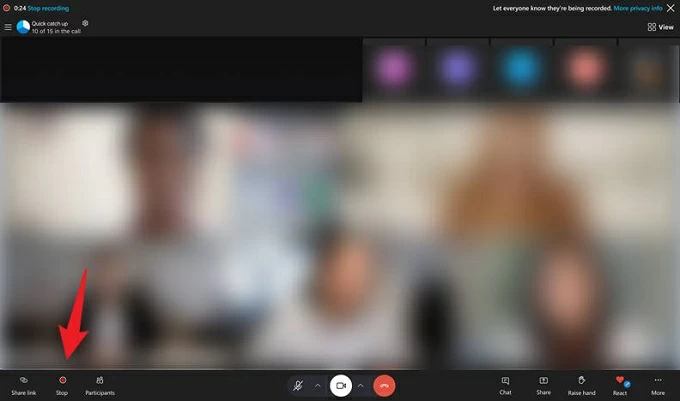
その後、録音されたSkypeビデオは自動的にチャットに共有され、30日間保持され、Skypeビデオ録画をMacにダウンロードして将来の共有を行うことができます。
注記: Skypeビデオ録画は、最大24時間に制限されています。超えた場合、MacでのSkypeビデオ録画は自動的に停止します。
MacでSkypeビデオ通話をローカルに保存する方法
MacでSkypeビデオレコードを作成した後、デフォルトで現在のチャットに投稿され、30日間存在します。録画後にMacでSkypeビデオ通話を保存する方法は次のとおりです。
MacでのSkype Callsの記録は、独自のレコーダーでは難しくありません。ただし、オーディオが圧縮された場合にのみ、非常に基本的なビデオ品質を提供できます。時間制限なしでMACに高品質のSkypeビデオを録音するには、より強力なSkypeビデオレコーダーを読んでください。
MacスクリーンショットツールバーでSkypeビデオを録画する方法
MacにSkypeビデオを記録するもう1つのオプションは、Macos Mojave以降に組み込みのスクリーンショットツールバーを使用することです。 Mac画面をオーディオで録画するための簡単なキーボードショートカットを提供するため、追加のアプリなしでMac画面にSkypeビデオ通話をローカルに記録するための代替Skypeビデオレコーダーとして使用できます。また、必要に応じてサウンドでフェイスコールを記録するのにも適しています。
制限:
- スクリーンショットツールバーは、Macos Mojave 10.14以上のみです。
- マイクの音声のみを備えたMacでSkypeビデオ録画を作成します。 MacにSkypeビデオを録画する場合、他のコールメンバーのオーディオは含まれません。
- 通話参加者に通知しませんが、MacでSkypeビデオ通話を記録する前に許可を求めてプライバシーを尊重することが重要です。
スクリーンショットツールバーショートカットを介してMacにSkypeビデオを録画する方法:
1. Skypeでビデオ通話または会議を開始します。
2。スクリーンショットツールバーを作成します Shift-Command-5 ホットキー。
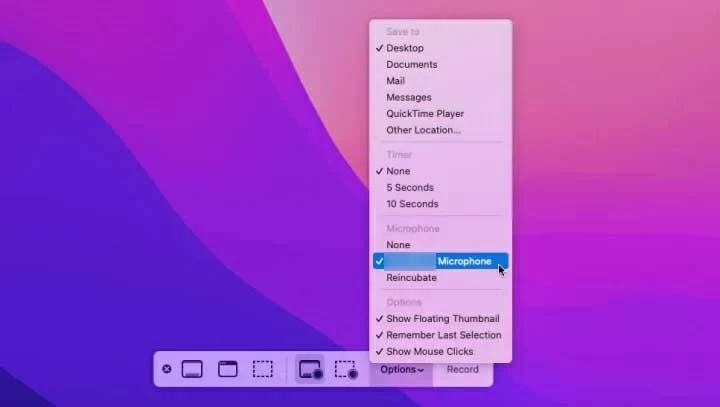
3。選択します 画面の一部を記録します、およびフレームをドラッグして、Skypeビデオ画面を選択します。また、画面全体を記録することもできます。
4。クリックします オプション >マイク入力を選択します。
5。ヒットします 記録 Skypeでビデオ録画を開始するボタン。
6。完了したら、押します コマンドコントロールESC Skypeの録音を停止します。
QuickTimeプレーヤーを使用してMacにSkypeビデオ通話を録音する方法
以前のMacOSバージョンでは、別のネイティブツールQuickTimeプレーヤーを起動して、MacにSkypeビデオ通話を記録します。このプロセスは、上記のスクリーンショットショートカット方法の使用に似ています。同様に、QuickTimeプレーヤーは、MacのSkypeビデオを録画している間にオーディオ入力のみをキャプチャし、コール内の他のパーティーから来るサウンドをキャプチャできません。
制限:
- Skype on Macから別のビデオを録画したい場合は、SkypeレコーダーとしてQuickTimeを使用できます。それ以外の場合は、Macにコンピューターオーディオを記録してSkype Callsをオーディオで記録できる他の方法をチェックしてください。
1. Skypeビデオ通話またはMacでの会議を行います。
2。開く クイックタイムプレーヤー Macから 応用 フォルダ。
3。行きます ファイル 上部のメニューと選択 新しい画面録音。

4。画面録画パネルで、ダウンアローをクリックしてマイクソースを選択します。
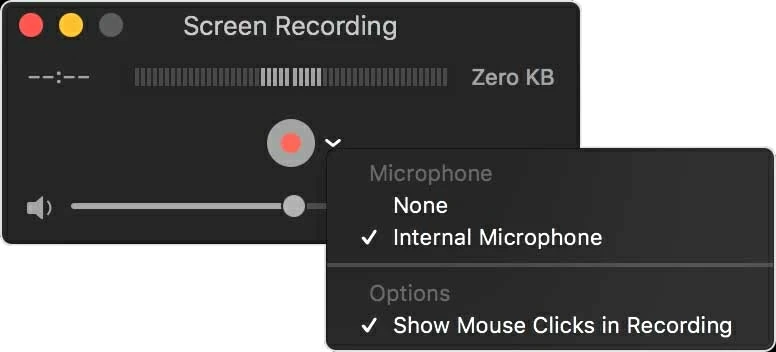
5。赤を叩きます 記録 円を描いて、Skype画面のどこにでもクリックして録音領域を選択します。
6。Skypeビデオ通話の録音を停止するには、 停止 上部メニューバーのボタン。
QuickTimeは、Mac画面上のSkype録画を自動的に開きます。 MOVファイルとして保存されます。後で表示し、名前を変更し、希望の場所に保存することができます。
スクリーンレコーダーでMacでSkype Callを録音する方法
すべてが含まれているMacにSkypeビデオを記録するために、Appgeekerのスクリーンレコーダーが最良の選択です。 MacおよびPC用のオールインワンのSkypeレコーダーであり、Skypeビデオ、オーディオ、すべての画面アクティビティなど、選択的なオプションでMacにSkypeコールを記録できます。
Skypeビデオ通話を録画するだけでなく、録音の結果をプレビューし、Macで録音されたSkypeビデオをエクスポートする前にインスタント編集を追加することもできます。また、Skypeビデオ形式と品質を決定したり、MacにSkypeビデオを自動的に録画するタスクをスケジュールするだけです。
1. MacでSkype Callを作成して開きます 画面レコーダー。
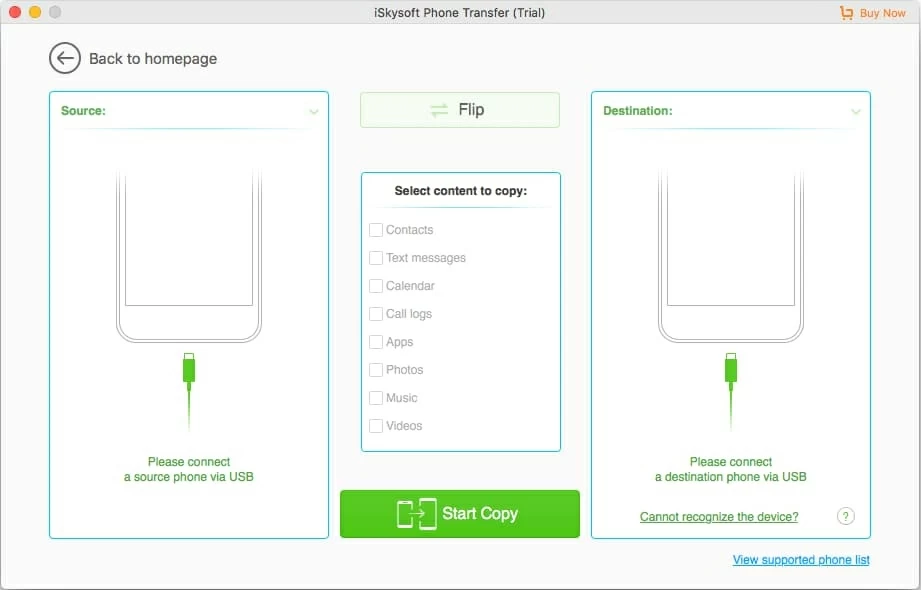
2。行きます ビデオレコーダー Skypeビデオ録画用。
3。クリックします カスタム マウスをボックスとドラッグして、Skypeビデオ画面を選択します。
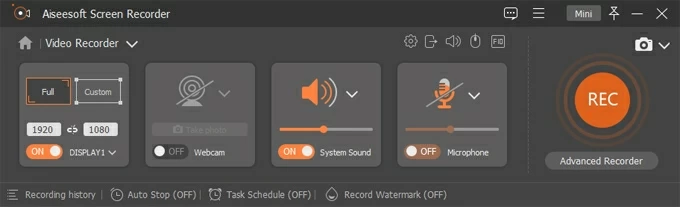
4。両方をオンにします システムサウンド そして マイクロフォン すべてのSkypeオーディオを記録するオプション。
5.設定したら、左をクリックしてSkypeビデオ録画を開始します rec ボタン。
6.録音が終了したら、ヒットします 停止 フローティングツールバーの正方形。
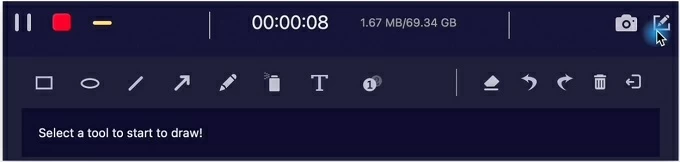
7. MacのローカルフォルダーでSkypeビデオ通話録音をプレビューして保存します。
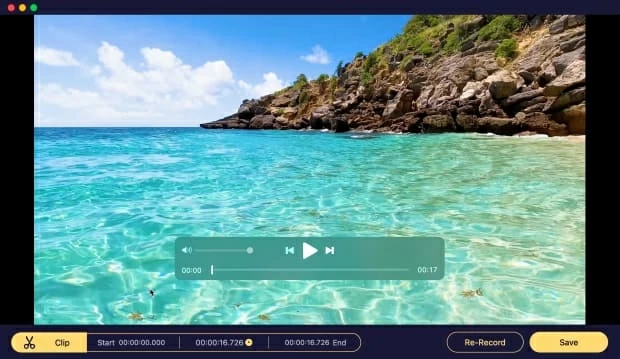
Skype Callsを記録することは合法ですか?
Skypeの呼び出しを記録することが合法かどうかは、音声とビデオ通話の記録に関する現地の法律に依存します。一般的に、少なくとも1つのパーティコンテンツが必要です。一部の州または国では、Skypeコールの録音を行うためのすべての当事者の許可を求める場合があります。いずれにせよ、Skypeのビデオ通話や会議を録音する前に許可を得る方が良いでしょう。
関連記事
DiscordオーディオをAudacityで記録する方法
Windows PC、Mac、モバイルにFacebookビデオを録画する方法



